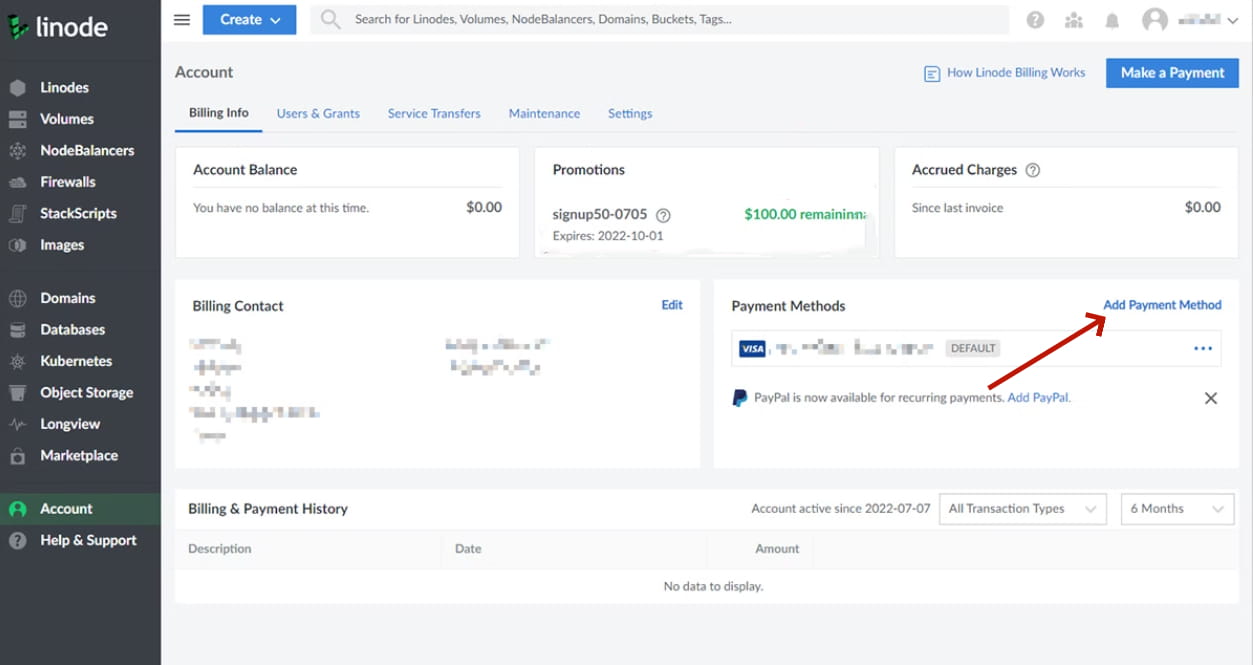如果是在Hostinger上购买了域名,可以通过Hostinger的DNS管理工具直接进行设置。如果域名是通过其他注册商购买的,需要在域名注册商的管理面板中进行配置。本教程主要介绍如何将自己的域名指向Hostinger VPS,确保网站能顺利运行。
在配置之前请确保域名已经注册并且能够访问域名提供商的管理面板。并确保已经购买Hostinger VPS服务。如还未购买其VPS方案,可访问《Hostinger VPS主机怎么样?Hostinger VPS主机优惠套餐推荐》进行选购。
Hostinger官网地址:https://www.hostinger.com/
一、查找VPS IP地址
首先Hostinger的管理面板(hPanel)中找到VPS的IP地址:
1、登录Hostinger帐户并访问VPS部分。
2、点击与VPS相关的管理按钮。
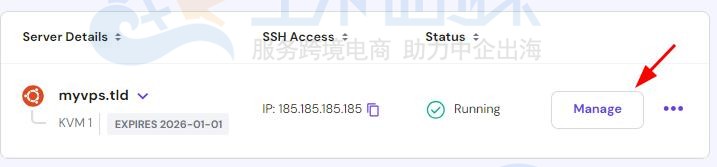
3、VPS IP地址将在VPS信息页面的顶部显示。
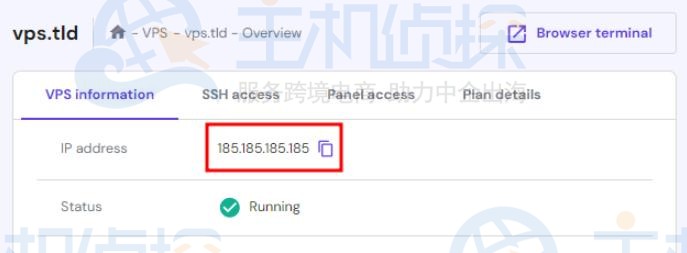
1、登录域名提供商账户,并进入域名管理界面。
2、如果从Hostinger购买了域名,请前往VPS DNS管理器并在那里输入域名。

3、将检测到域地址,可以继续 Domains (域) 控制面板以执行后续步骤。
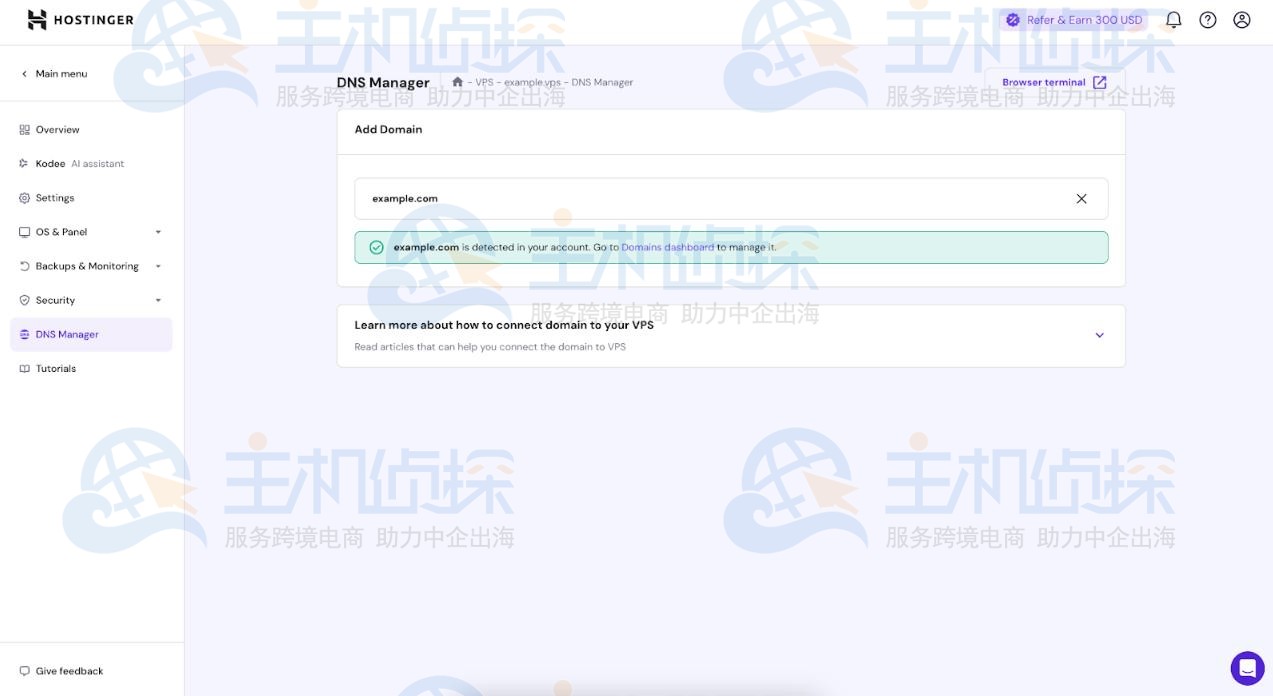
4、如果从其他提供商处购买了域,可以找到Hostinger名称服务器。需要在域名提供商的设置中输入这些域名服务器。详情可阅读:《如何将域名指向Hostinger名称服务器?》。
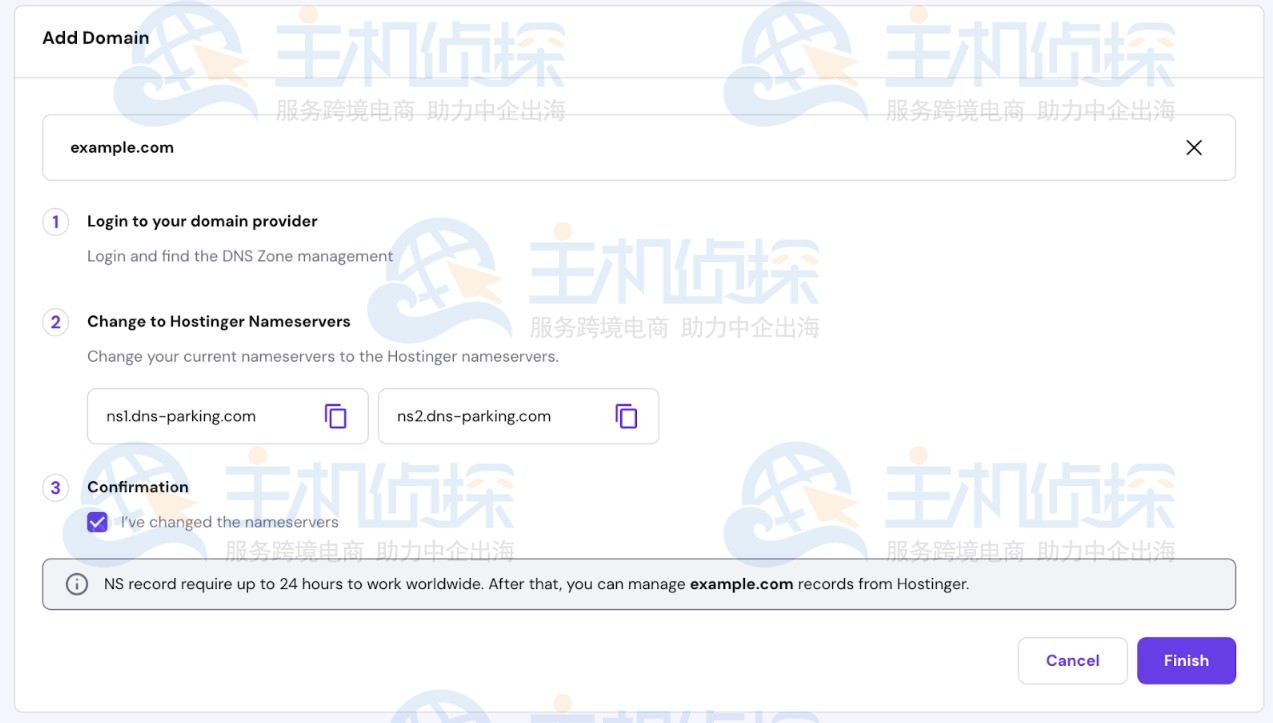
1、在Hostinger控制面板中,导航至域名管理部分,然后点击想要管理的域名旁边的Manage按钮。
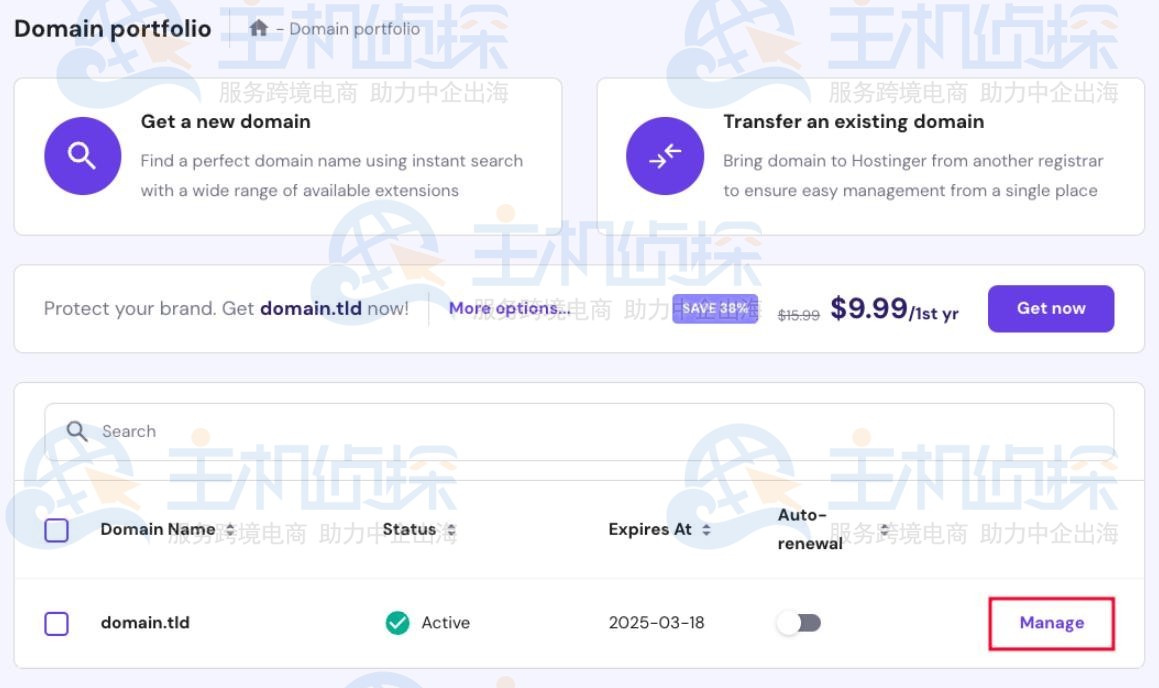
2、如果域名即将过期,可能会看到一个Renew(续订)按钮,点击该按钮旁边的选项按钮(⋮)以访问域名管理页面。
3、在域名管理页面的左侧边栏,选择DNS/NameServers选项。将看到以下几个主要选项卡:DNSRecords(DNS记录)、Subnameservers(子名称服务器)、DNSSEC和DNSHistory(DNS历史记录)。
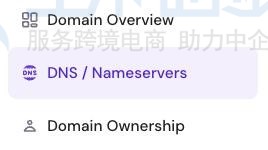

4、选择DNS Records(DNS记录)选项卡,进入DNS区域管理页面。在这里,可以添加、编辑或删除DNS记录。
(1)添加记录
要添加新记录,请输入以下信息:
- Type(记录类型)
- Name(名称)
- Content(内容)
- TTL(生存时间)
填写完成后,点击Add Record添加记录。
选项 1 – 创建A记录
将域指向VPS的最简单方法是创建A记录:
A记录1:
- 名字:@
- 指向:VPS IP地址
- TTL:默认
A记录2:
- 名称:www
- 指向:VPS IP地址
- TTL:默认
选项 2 – 创建A和CNAME记录
添加A记录以及CNAME记录:
A记录:
- 名字: @
- 指向:VPS IP地址
- TTL:默认
CNAME记录:
- 名称:www
- 指向:域名(例如idcspy.com)
- TTL:默认
常见的记录类型包括:
- NS(名称服务器)
- A记录
- AAAA记录
- CNAME记录
- MX记录
- SPF记录
- SRV记录
- TXT记录(包括DKIM和DMARC记录)
(2)修改或删除记录
可以在ManageDNSRecords(管理DNS记录)部分查看并管理域名的所有DNS记录。通过搜索框查找特定记录。可以选择:
- Delete(删除):直接删除记录,无需确认;
- Edit(编辑):修改记录的类型、名称、目标和TTL值,编辑完成后点击Update更新记录。
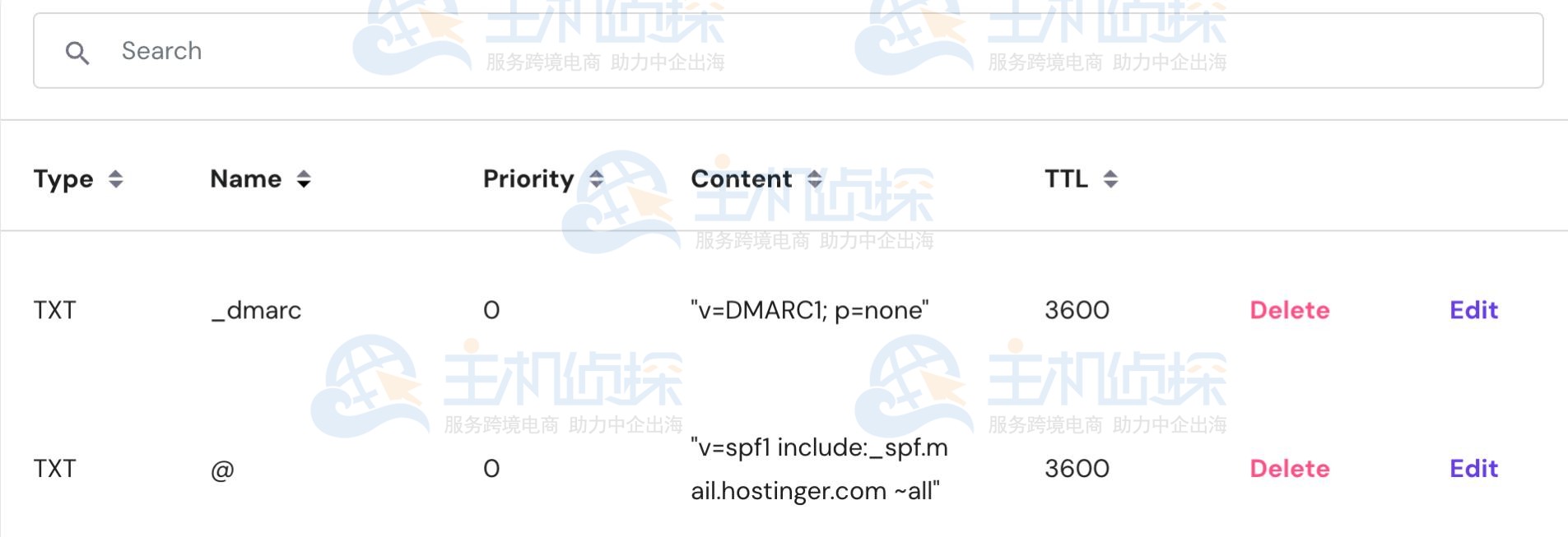
5、恢复记录
如果需要恢复之前的DNS配置,可以进入DNS History(DNS历史记录)选项卡。选择要恢复的日期,然后点击Restore(恢复)。请确保查看DNS快照,确认这是希望恢复的版本。恢复操作可能会影响当前的网站,且更改需要一些时间才能完全应用。确认后点击RestoreDNSzone(恢复DNS区域),等待DNS记录恢复并完成传播。
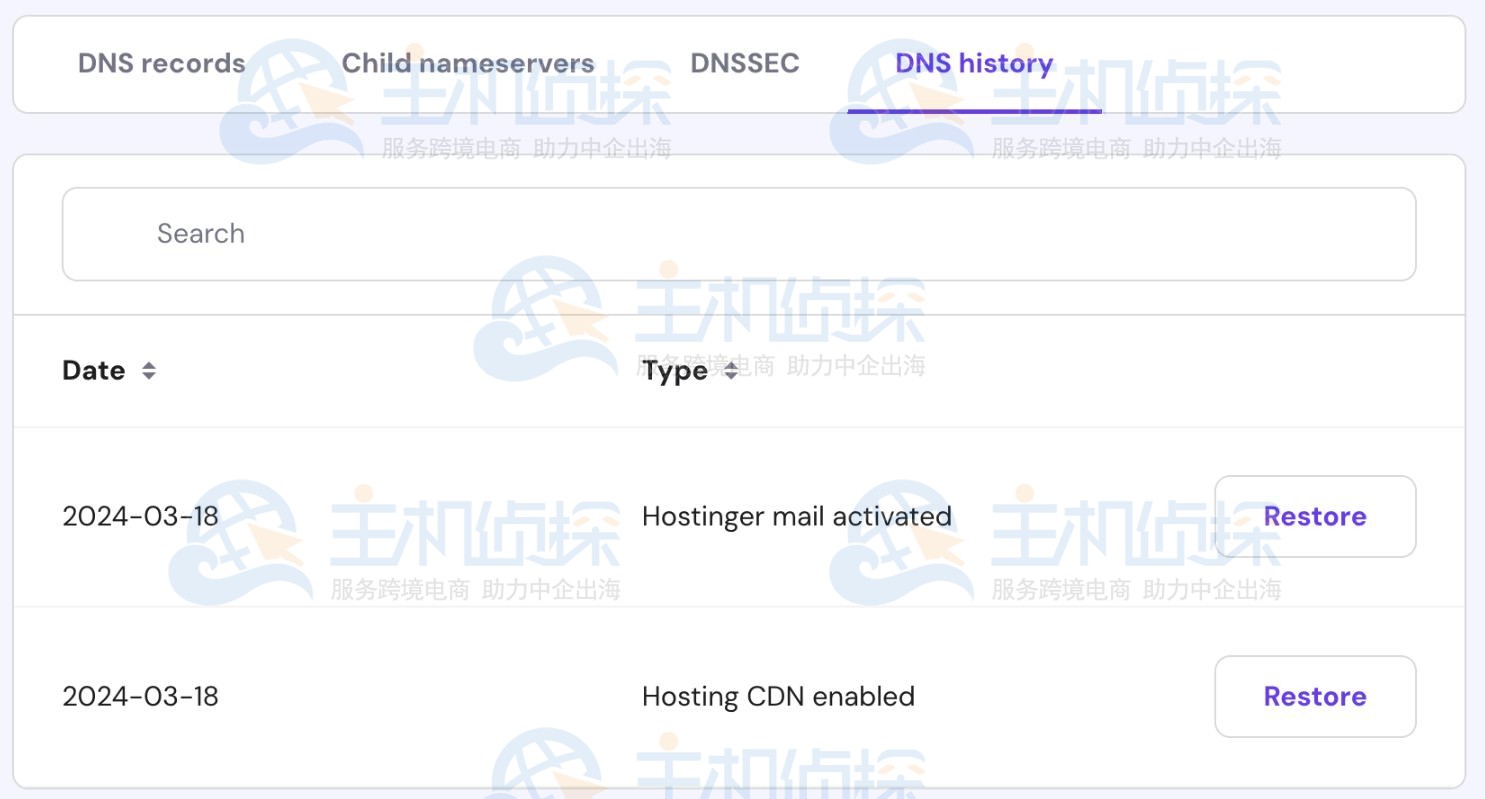
注意事项:
- DNS记录传播:更改DNS记录后,请耐心等待24小时,直到新设置生效;
- 名称服务器更改:如果将域名的名称服务器更改为其他提供商,DNS区域管理将转移至指向的新名称服务器。
相关推荐:
《Hostinger怎么样 选择Hostinger理由是什么》
(本文由美国主机侦探原创,转载请注明出处“美国主机侦探”和原文地址!)

微信扫码加好友进群
主机优惠码及时掌握

QQ群号:938255063
主机优惠发布与交流